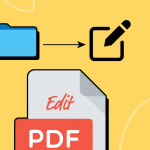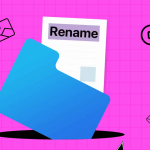Έχετε βαρεθεί να ταχυδακτυλουργείτε συνεχώς με πολλές συσκευές για να παρακολουθείτε τις συνομιλίες σας στο iMessage; Μην ψάχνετε άλλο! Εδώ, θα σας δείξω πώς να συγχρονίζετε το iMessage μεταξύ του iPhone, του iPad και του Mac σας και θα μοιράζεστε λύσεις εάν το iMessage δεν συγχρονίζεται. Λοιπόν, πείτε αντίο στην απογοήτευση των μηνυμάτων που λείπουν!
Προαπαιτούμενα για συγχρονισμό iMessages μεταξύ iPhone και Mac
Πρέπει να βεβαιωθείτε ότι χρησιμοποιείται το ίδιο Apple ID σε iPhone, iPad και Mac για συγχρονισμό μηνυμάτων στο iMessage.
1. Ανοίξτε τις Ρυθμίσεις.
2. Πατήστε Μηνύματα → Αποστολή & λήψη.
3. Επιλέξτε τη διεύθυνση Apple ID σας στην ενότητα Έναρξη νέων συνομιλιών από.
4. Επιλέξτε όλες τις διευθύνσεις στην ενότητα Λήψη iMessages για απάντηση.
Αφού το κάνετε αυτό, μεταβείτε στο iPad σας για να κάνετε το ίδιο εάν θέλετε να συγχρονίσετε το iMessage μεταξύ iPhone και iPad. Εκτός από αυτό, πρέπει να τροποποιήσετε μια άλλη ρύθμιση στο iPhone σας για να λαμβάνετε τα μηνύματα SMS στο Mac σας.
1. Μεταβείτε στις Ρυθμίσεις → Μηνύματα.
2. Επιλέξτε Προώθηση μηνυμάτων κειμένου.
3. Ενεργοποιήστε τον διακόπτη του Mac σας.
Πώς να συγχρονίσετε το iMessage σε iPhone και iPad
Αφού βεβαιωθείτε ότι το Apple ID σας είναι το ίδιο σε iPhone, iPad και Mac, ακολουθήστε τις μεθόδους που αναφέρονται παρακάτω για να συγχρονίσετε το iMessage μεταξύ του iPhone και του iPad σας.
Ενεργοποιήστε το iMessage σε iPhone και iPad
Το iMessage ενδέχεται να μην λειτουργεί στο iPhone ή το iPad σας εάν είναι απενεργοποιημένο. Ως εκ τούτου, η λειτουργία συγχρονισμού δεν θα λειτουργεί.
1. Ανοίξτε τις Ρυθμίσεις → Πατήστε Μηνύματα.
2. Ενεργοποιήστε το iMessage.
Ενεργοποίηση συγχρονισμού για το iMessage στο iCloud
Παρά την ενεργοποίηση του Messages, ενδέχεται να μην βλέπετε τα μηνύματα να συγχρονίζονται μεταξύ iPhone και Mac, αν δεν το έχετε ενεργοποιήσει. Για αυτό:
1. Ανοίξτε τις Ρυθμίσεις → Επιλέξτε το Apple ID σας.
2. Πατήστε iCloud → Εμφάνιση όλων.
3. Επιλέξτε Μηνύματα.
4. Ενεργοποιήστε το Sync this iPhone.
Πρέπει να περιμένετε να συγχρονιστεί το iMessage με το iCloud. Μόλις τελειώσετε, μπορείτε να αρχίσετε να έχετε πρόσβαση σε αυτό στις άλλες συσκευές σας Apple.
Πώς να συγχρονίσετε το iMessages σε Mac
Τώρα που βεβαιωθείτε ότι η δυνατότητα συγχρονισμού λειτουργεί στο iPhone και το iPad σας, πρέπει επίσης να διασφαλίσετε ότι το Mac σας είναι συγχρονισμένο με το iCloud σας.
1. Ανοίξτε τις Ρυθμίσεις συστήματος → Κάντε κλικ στο Apple ID → Επιλέξτε iCloud
2. Επιλέξτε iCloud Drive.
3. Κάντε κλικ στο Συγχρονισμός εφαρμογών στο iCloud Drive.
4. Ενεργοποιήστε τα Μηνύματα → Κάντε κλικ στο Τέλος.
Τώρα για να συγχρονίσετε το iMessage μεταξύ iPhone και Mac:
1. Ανοίξτε το Messages σε Mac.
2. Κάντε κλικ στην επιλογή Μηνύματα στη γραμμή μενού → Επιλέξτε Ρυθμίσεις.
3. Επιλέξτε iMessage.
4. Επιτρέψτε το Enable Messages στο iCloud και επιλέξτε όλες τις παρακάτω διευθύνσεις.
5. Επιλέξτε το Apple ID που έχει επιλεγεί στο iPhone από το αναπτυσσόμενο μενού Έναρξη νέας συνομιλίας Από.
6. Κάντε κλικ στην επιλογή Συγχρονισμός τώρα.